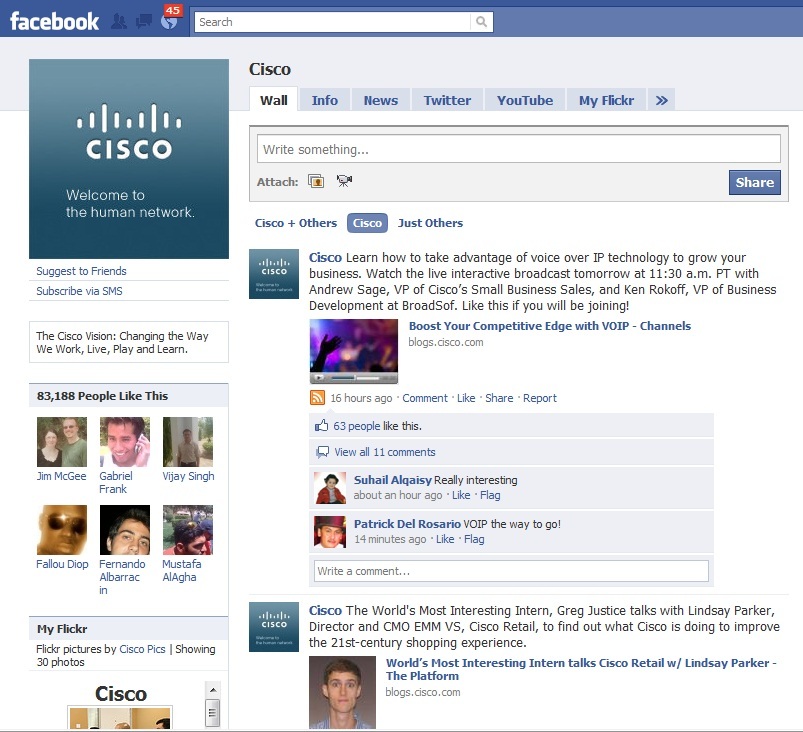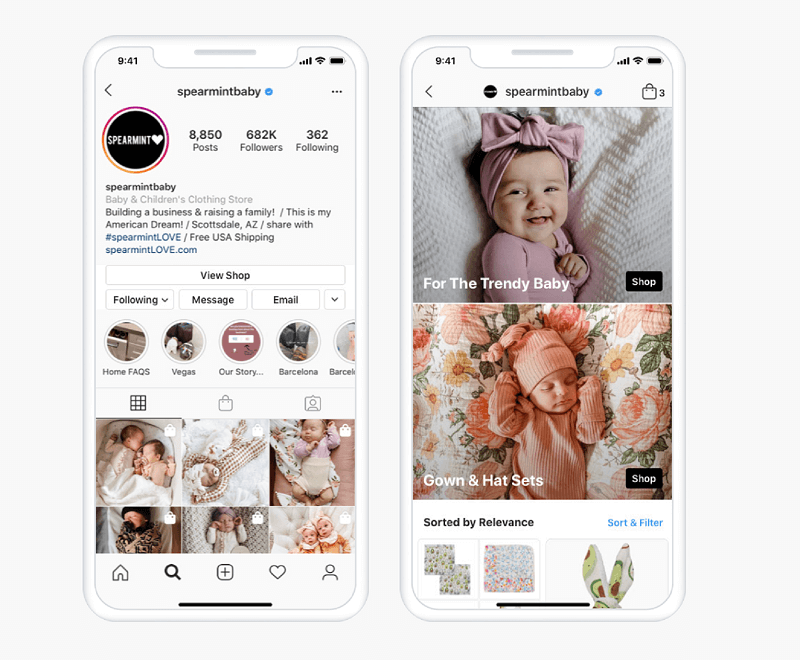Omarm deze nieuwe Apple Maps-functies in iOS 13
Kaarten Appel Held Apple Kaarten / / March 19, 2020
Laatst geupdate op

Als het op navigatie aankomt, denken mensen eerst aan Google Maps. Maar Apple Maps in iOS 13 is verbeterd en bevat nieuwe functies die het een tweede kijkje waard maken.
De native Maps-app op de iPhone is qua functies vaak achtergebleven bij Google Maps. Dat verandert langzaam met elke nieuwe iOS-release. In iOS 13 heeft Apple twee handige functies toegevoegd voor diegenen die graag zakenreizen of zakenreizen plannen.
Favorieten en collecties
In iOS 13 (en iPadOS 13 voor iPad) heeft Apple de mogelijkheid toegevoegd om favorieten en collecties te maken in de officiële Maps-app. Favorieten zijn vaak bezochte plekken zoals uw bedrijf, lokaal winkelcentrum of restaurant, of residentie. Favorietenplekken worden geïdentificeerd in de Kaarten-app met de hoeveelheid reistijd naar die locatie en voorgestelde routes.
Collecties daarentegen zijn voor reisplanners die meer willen weten over een stad. Eenmaal in de stad kunt u de Maps-collectie gebruiken om de stad te verkennen en gemakkelijk de meest populaire sites te bezoeken.
Favorieten maken in Maps
Een locatie toevoegen aan uw favorieten:
- Kies de Apple Maps app op het startscherm van uw apparaat.
- Tik op de hoofdpagina van Kaarten op + onder Favorieten.
- Typ een favoriete locatie in het zoekvak.
- Tik op de + naast de locatie om toe te voegen aan je favorieten.
- Wijzig op de volgende pagina de etiket en type plaats, indien toepasselijk.
- Kraan Gedaan rechtsboven in het scherm.
- Herhaal deze stappen om meer favorieten toe te voegen.
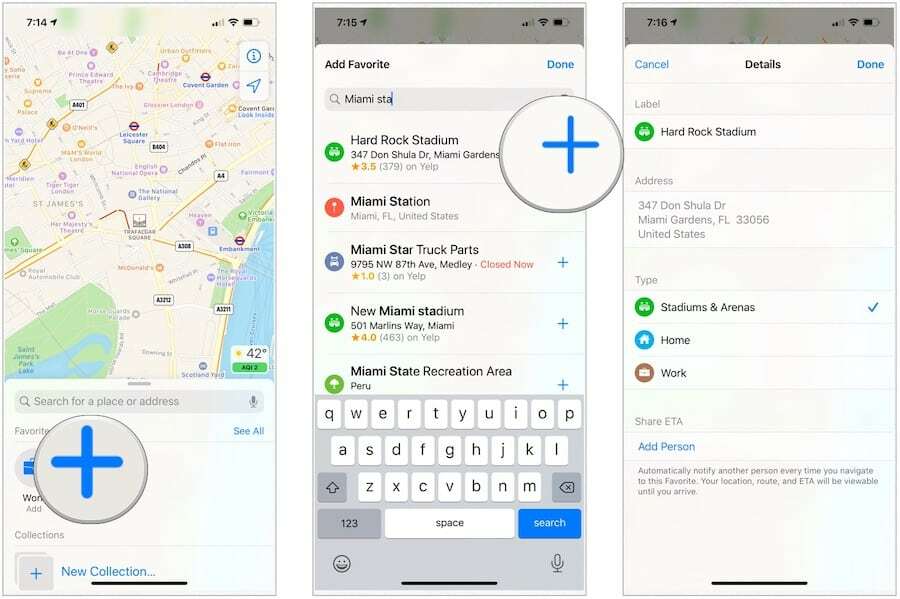
Op de hoofdpagina van Maps ziet u nu uw favoriet (en) samen met de mijlen naar de plek vanaf uw huidige locatie. Tik op de locatie om een voorgestelde route naar de favoriet te zien:
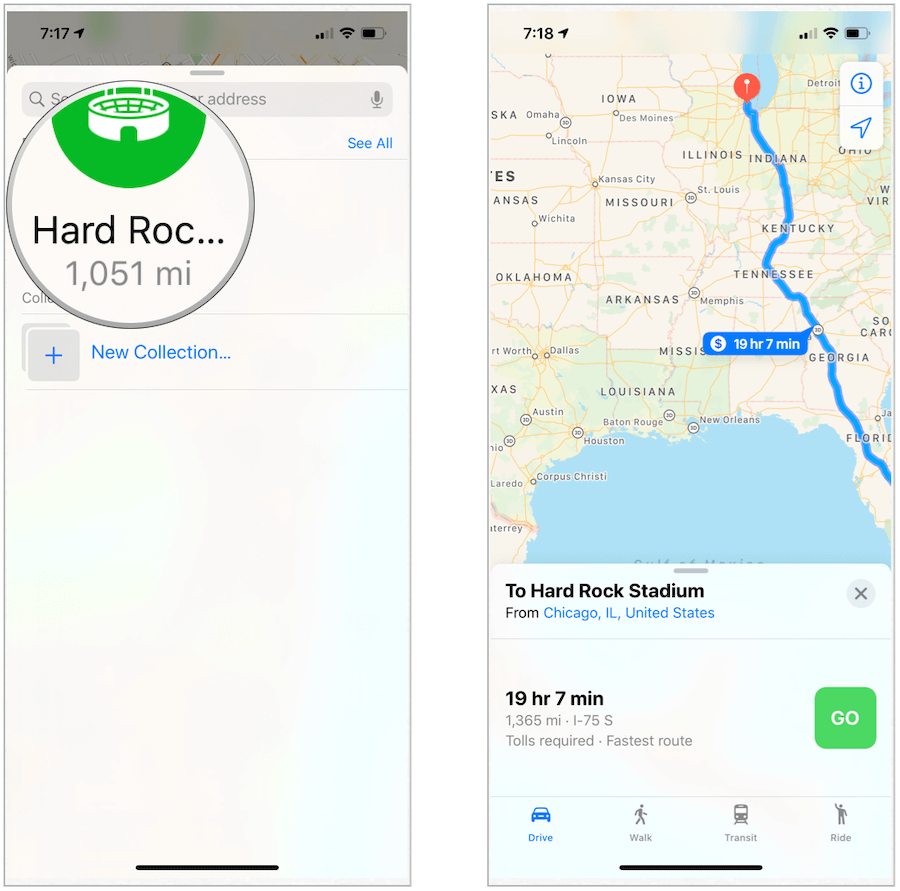
Om favorieten te verwijderen:
1. Tik in de Apple Maps-app op Alles zien naast de lijst met favorieten.
2. Tik op de informatie pictogram rechts van de locatie.
3. Scroll naar beneden en tik op Favoriet verwijderen.
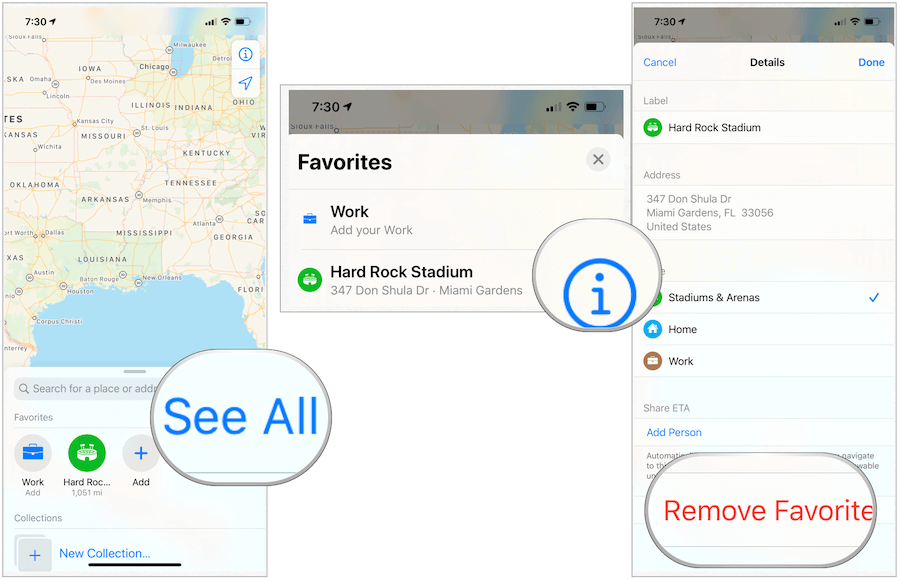
Collecties maken in kaarten
De functie Collecties in de Apple Maps-app haalt een deel van het gedoe uit de reisplanning. Voordat u een stad bezoekt, gebruikt u de tool om belangrijke locaties toe te voegen die u wilt bezoeken. Eenmaal in de stad kun je op die locaties tikken om de juiste routes te vinden.
In het volgende voorbeeld plannen we een reis naar Miami, Florida. Een collectie maken:
- Kies de Apple Maps app op het startscherm van uw apparaat.
- Tik onder Collecties op Nieuwe collectie.
- Tik op a naam voor uw verzameling. Idealiter zou dit de plek zijn die u van plan bent te bezoeken.
- Selecteer Creëer.
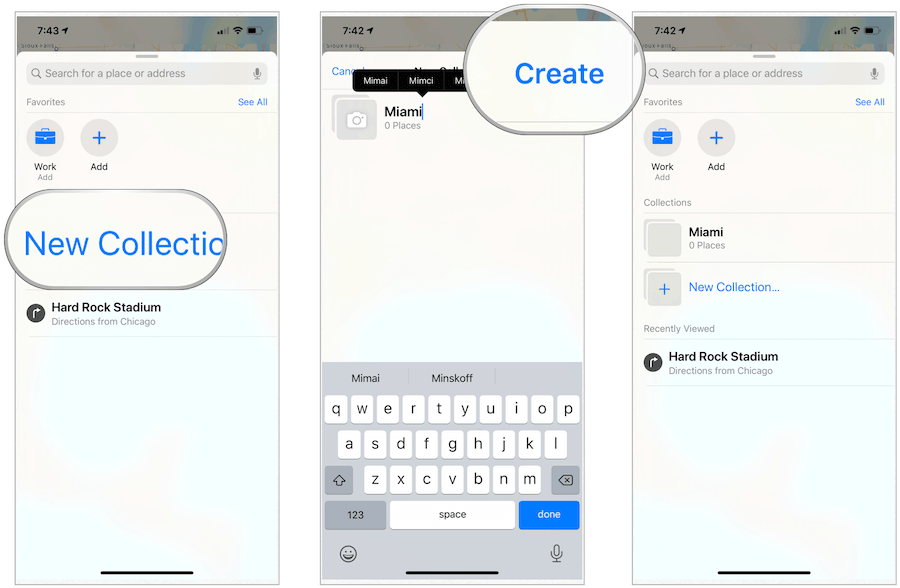
Vervolgens wilt u belangrijke locaties aan uw verzameling toevoegen:
- Selecteer de onlangs gemaakte verzameling.
- Kraan Voeg een plaats toe.
- Type A plaats in het zoekvak.
- Kies de + naast de locatie om toe te voegen aan de collectie.
- Herhaal deze stappen om meer favorieten toe te voegen.
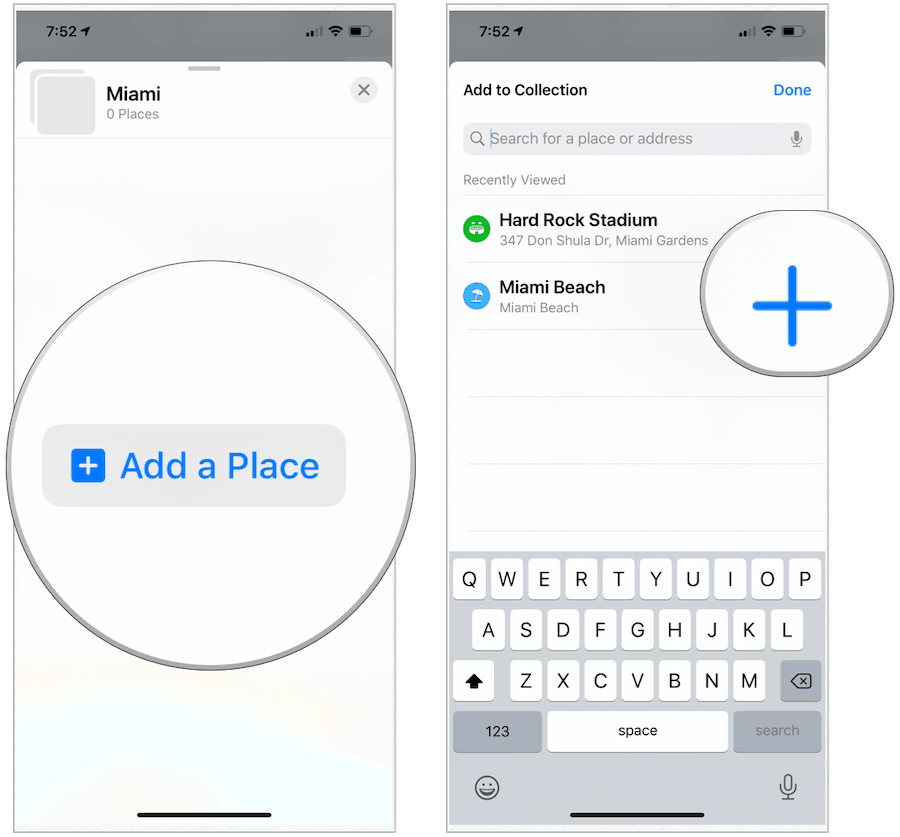
Locaties die aan uw verzameling zijn toegevoegd, bevatten belangrijke informatie om te verkennen, waaronder een routebeschrijving, beoordelingen, adres / telefoonnummer, websitelink, afbeeldingen en meer.
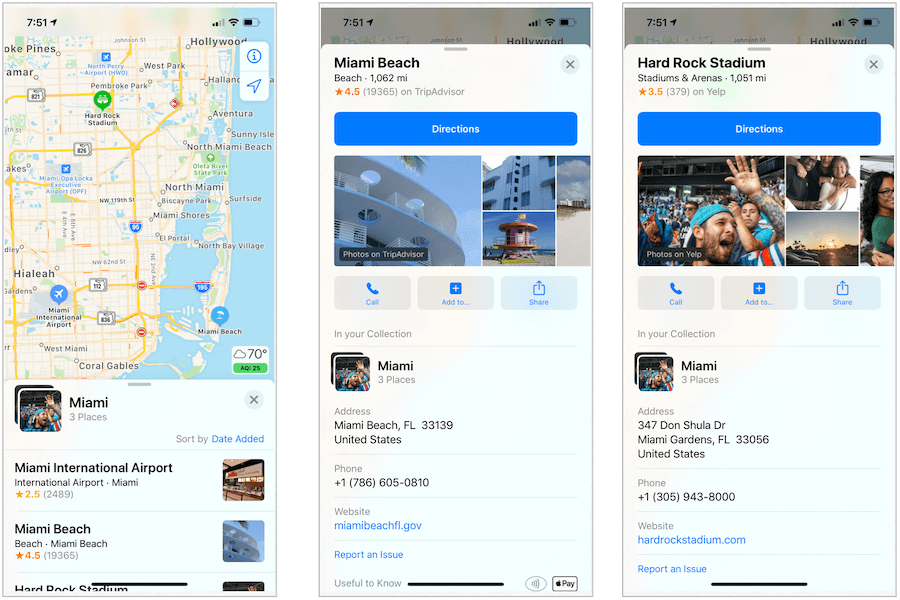
Om locaties uit uw verzameling te verwijderen:
- Druk op Verzameling op de hoofdpagina van Maps.
- Scrol van rechts naar links op de locatie die u wilt verwijderen.
- Kiezen Verwijderen.
- Herhaal dit om meer locaties te verwijderen.
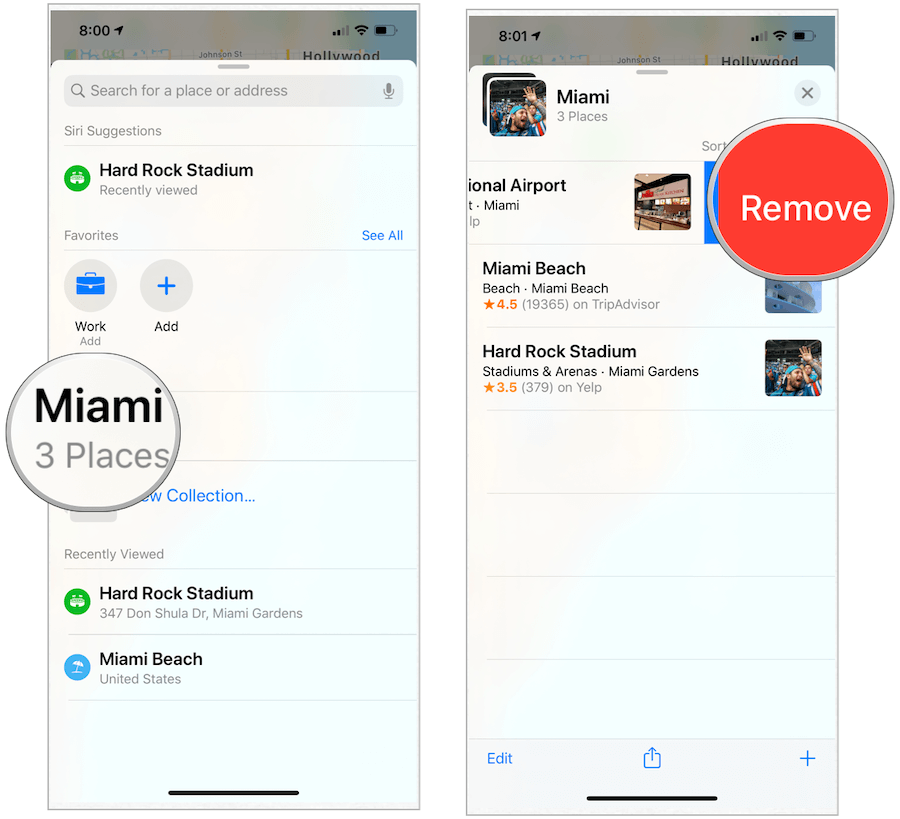
De nieuwe Maps-functies in iOS 13 en iPadOS 13 zijn geweldig voor reizigers en kunnen een deel van de chaos aannemen als ze een nieuwe locatie bezoeken. Met de nieuwe functie Favorieten ben je altijd op de hoogte van je meer bezochte plaatsen. Met Collections kun je voor en tijdens een reis een nieuwe stad ontdekken. Waar ga je naar toe?